教你漂亮打印Pandas DataFrames和Series
一、
当我们必须处理可能有多个列和行的大型DataFrames时,能够以可读格式显示数据是很重要的。这在调试代码时非常有用。
默认情况下,当打印出DataFrame且具有相当多的列时,仅列的子集显示到标准输出。 显示的列甚至可以多行打印出来。
二、问题
假设我们有以下DataFrame:
import pandas as pd
import numpy as np
df = pd.DataFrame(
np.random.randint(0, 100, size=(100, 25)),
columns=[f'column{i}' for i in range(0, 25)]
)
print(df)
现在,如果列数超过显示选项display.max_rows的值,则输出DataFrame可能不完整,如下所示。 仅显示一部分列(缺少第4列和第5列),而其余列以多行方式打印。
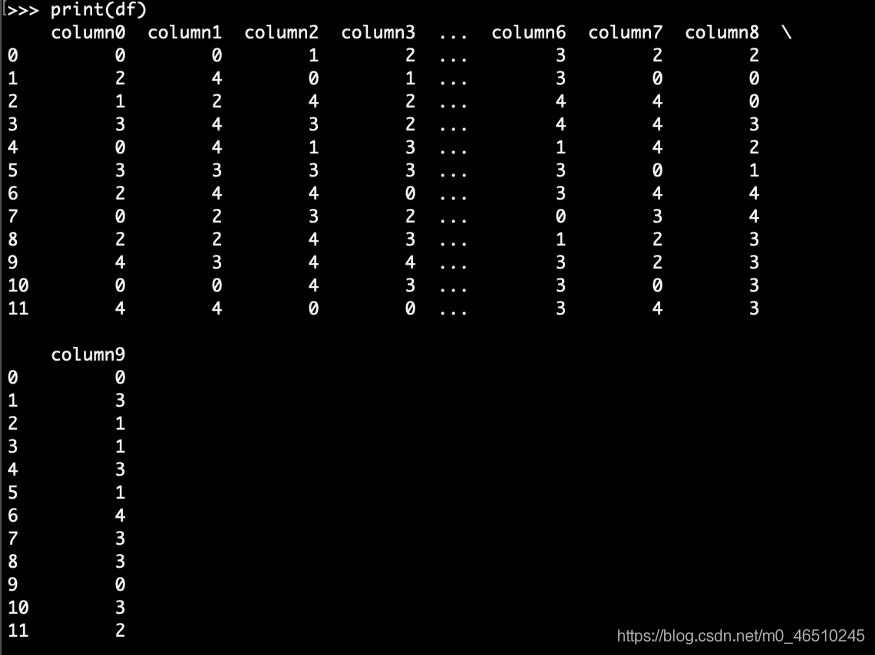
尽管输出仍可读取,但绝对不建议保留列或将其打印在多行中。
三、如何漂亮打印Pandas的DataFrames
如果您的显示器足够宽并且能够容纳更多列,则可能需要调整一些显示选项。 我将在下面使用的值可能不适用于您的设置,因此请确保对其进行相应的调整。 就个人而言,我使用超宽显示器,可以在必要时打印出相当多的列。
如何在同一行打印所有列
现在,为了显示所有的列(如果你的显示器能够适合他们),并在短短一行所有你需要做的是设置显示选项expand_frame_repr为False:
pd.set_option('expand_frame_repr', False)
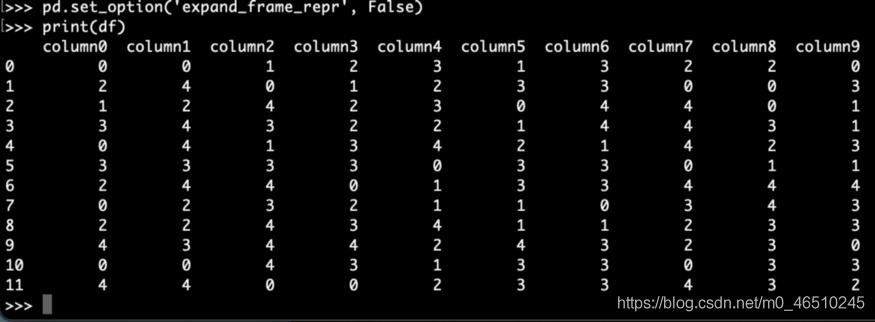
display.expand_frame_repr 默认值:True
是否跨多行打印宽数据的完整DataFrame ,可以考虑使用max_columns,但是如果宽度超过display.width,则输出将在多个“页面”中回绕。
另外,您可以更改display.max_rows的值,而不是将expand_frame_repr设置为False:
pd.set_option(‘display.max_rows', False)
如果列仍打印在多页中,那么您可能还必须调整display.width。
四、如何打印所有行
现在,如果您的DataFrame包含的行数超过一定数目,那么将仅显示一些记录(来自df的头部和尾部):
import pandas as pd
import numpy as np
df = pd.DataFrame(
np.random.randint(0, 5, size=(100, 4)),
columns=[f'column{i}' for i in range(0, 4)]
)
print(df)
# column0 column1 column2 column3
# 04 0 0 0
# 12 2 4 2
# 22 4 0 2
# 30 0 0 4
# 43 4 3 3
# ..............
# 95 3 1 1 2
# 96 1 4 0 0
# 97 0 3 2 1
# 98 3 3 4 2
# 99 0 3 0 3
# [100 rows x 4 columns]
如果要显示更大范围(甚至全部)的行,则需要将display.max_rows设置为要输出的行数。 如果要显示所有行,请将其设置为“None”:
pd.set_option('display.max_rows', None)
五、使用上下文管理器
更好的方法是使用option_context(),它是一个上下文管理器,可用于在with语句上下文中临时设置特定选项。
import pandas as pd
import numpy as np
df = pd.DataFrame(
np.random.randint(0, 100, size=(100, 25)),
columns=[f'column{i}' for i in range(0, 25)]
)
with pd.option_context('expand_frame_repr', False, 'display.max_rows', None):
print(df)
六、其他有用的显示选项
您可以调整更多显示选项,并更改Pandas DataFrames的显示方式。
display.max_colwidth:这是显示列名的最大字符数。 如果某个列名溢出,则将添加一个占位符(…)。
pd.set_option('display.max_colwidth', None)
display.precision:这是将用于浮点数的精度。 它指定小数点后的位数。
display.width:这是显示字符的总数。 如果要显示更多列,则可能有时还必须调整display.width。
您可以使用describe_option()找到完整的显示列表:
pd.describe_option(‘display') .
给Jupyter用户的注意事项
如果您正在使用Jupyter Notebooks,而不是print(df),只需使用display(df)即可相应地调整宽度。
七、总结
在今天的文章中,我们讨论了Pandas的一些显示选项,使您可以根据要显示的内容以及可能使用的显示器,漂亮地打印DataFrame。
熊猫带有一个设置系统,使用户可以调整和自定义显示功能。 我们仅涵盖了可用显示选项的一小部分。
到此这篇关于教你漂亮打印Pandas DataFrames和Series的文章就介绍到这了,更多相关打印Pandas DataFrames和Series内容请搜索本站以前的文章或继续浏览下面的相关文章希望大家以后多多支持本站!
版权声明:本站文章来源标注为YINGSOO的内容版权均为本站所有,欢迎引用、转载,请保持原文完整并注明来源及原文链接。禁止复制或仿造本网站,禁止在非www.yingsoo.com所属的服务器上建立镜像,否则将依法追究法律责任。本站部分内容来源于网友推荐、互联网收集整理而来,仅供学习参考,不代表本站立场,如有内容涉嫌侵权,请联系alex-e#qq.com处理。
 关注官方微信
关注官方微信